Щоб Screens міг знову підключитися до вашого ПК, його потрібно налаштувати для віддаленого доступу.
Існує 2 способи налаштування ПК:
1. Налаштування ПК за допомогою Screens Connect (рекомендовано)
Налаштування вашого Windows PC через Screens Connect
Щоб спростити конфігурацію, ми рекомендуємо вам завантажити та встановити Screens Connect, нашу безкоштовну утиліту, яка робить ваш Windows PC доступним звідусіль.
Screens Connect також встановить сервер VNC (TightVNC), який потрібен для того, щоб Screens міг підключитися. Він також піклується про налаштування брандмауера Windows.
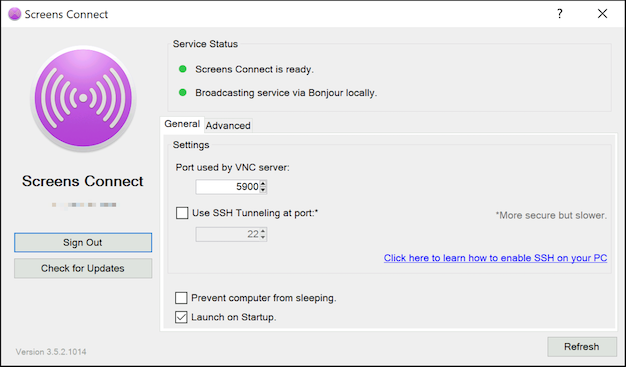
Після встановлення та запуску Screens Connect доступний через панель меню завдань.
Ви можете завантажити Screens Connect для Windows тут.
Просто запустіть програму та дотримуйтесь інструкцій!
За потреби ви знайдете детальні інструкції зі встановлення та налаштування в цій статті.
Примітка1: Screens Connect 4 вимагає Windows 7 SP1 і .NET Framework 4.7.2 або новішої версії.
Примітка 2: Відомо, що антивірус Avast заважає Screens Connect. Якщо ви використовуєте продукт, необхідно налаштувати виняток для Screens Connect.
Тепер ви можете встановити підключення до свого Windows PC.
Налаштування Windows PC вручну
Якщо ви вирішите не використовувати або не можете використовувати Screens Connect на своєму ПК або надаєте перевагу Tailscale або NordVPN, щоб зробити свій ПК доступним з будь-якого місця, вам все одно потрібно буде встановити сервер VNC. Ми рекомендуємо TightVNC або UltraVNC, хоча будь-який сервер VNC має працювати так само добре.
Після встановлення сервера VNC вам потрібно буде зібрати деяку інформацію.
IP-адреса. Наведіть курсор миші на піктограму сервера VNC на панелі завдань і зачекайте, доки спливаюче вікно відобразить IP-адресу.

Порт VNC. Двічі клацніть піктограму сервера VNC на панелі завдань Windows, щоб відкрити налаштування сервера. За замовчуванням номер порту має бути 5900, але можна встановити інше значення. Ми рекомендуємо використовувати порт 5900.
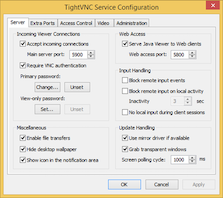
Пароль. Ми наполегливо рекомендуємо вам створити пароль для доступу до свого ПК через сервер VNC. Неналаштування може становити загрозу безпеці. Натисніть кнопку Змінити... у розділі Основний пароль, щоб створити його. Це пароль, який ви використовуватимете під час підключення через Screens.
Брандмауер. Якщо брандмауер Windows запущено -- або будь-який інший програмний брандмауер, якщо на те пішло -- переконайтеся, що Screens Connect (якщо встановлено) і сервер VNC можуть отримувати вхідні з'єднання.
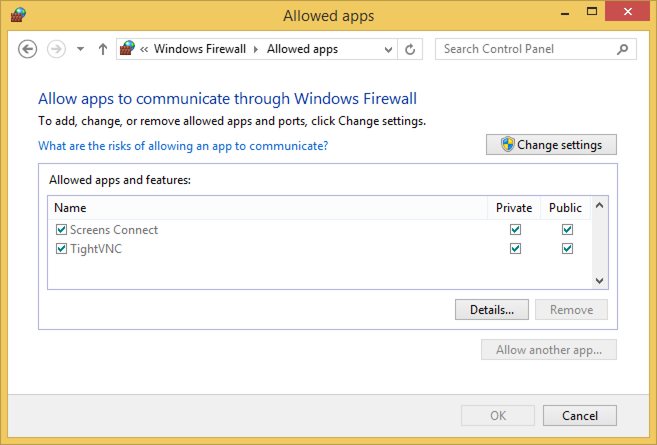
Додатково: встановлення SSH-сервера для безпечних з’єднань
Перегляньте цю статтю, щоб дізнатися, як увімкнути SSH на вашому Windows PC.
Зробити ваш ПК доступним віддалено
Якщо ви хочете віддалено підключитися до комп’ютера, рекомендуємо використовувати Screens Connect або Tailscale. Ви знайдете докладні інструкції в цьому розділі.
Наступний крок
Тепер ви можете встановити підключення до свого Windows PC.
